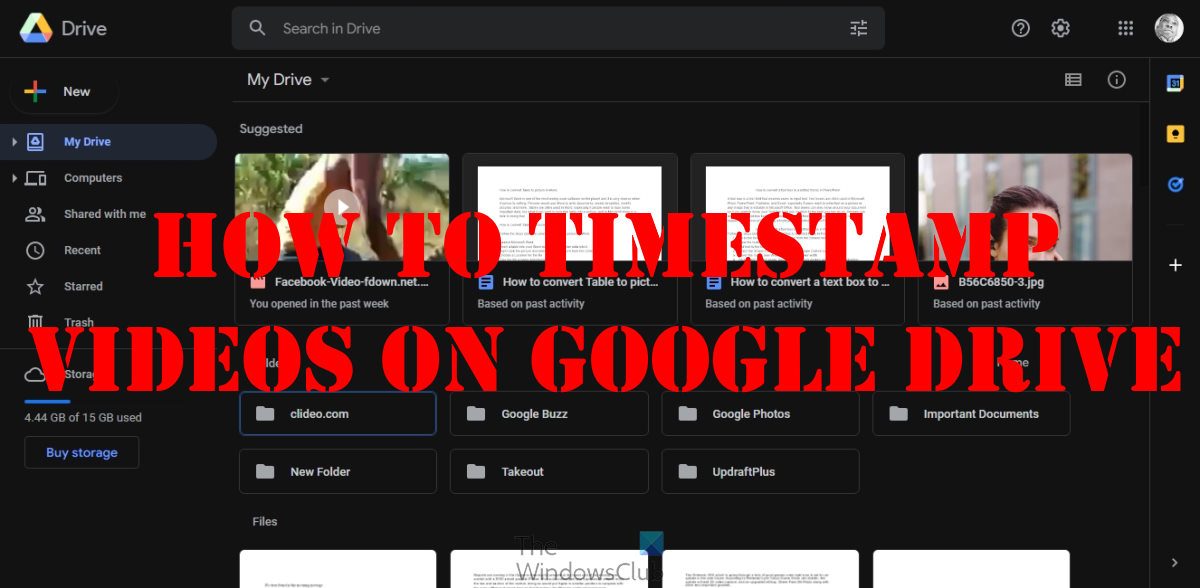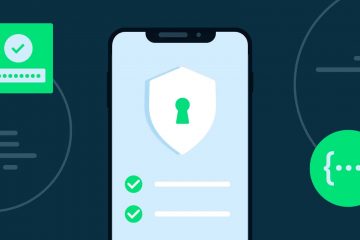Có thể bạn chưa biết điều này, nhưng Google Drive có một nền tảng để chia sẻ video với bạn bè, gia đình, đồng nghiệp và thậm chí người lạ, cùng với dấu thời gian . Giao diện người dùng của video tương tự như giao diện của YouTube, và tại sao không? Xét cho cùng, cả hai dịch vụ đều thuộc sở hữu của cùng một công ty.
Câu hỏi lớn đặt ra là, làm cách nào để người dùng có thể chia sẻ video phát tại một thời điểm cụ thể? Chúng tôi biết rằng điều này có thể thực hiện được với YouTube, vì vậy, Google Drive thực sự phải làm được điều tương tự. Vâng, đúng là như vậy, nhưng không nhiều người dùng biết cách tận dụng tính năng dấu thời gian. Tuy nhiên, đừng lo lắng vì chúng tôi sẽ giải thích mọi thứ bạn cần biết. Không quan trọng ai hoặc nội dung bạn muốn chia sẻ video, giải pháp này sẽ hoạt động nên không cần bên kia xem toàn bộ video.
Cách đánh dấu thời gian video trên Google Drive
Để ghi dấu thời gian cho video trên Google Drive, hãy làm theo các bước sau:
Mở trình duyệt web yêu thích của bạn. Điều hướng tới Google Drive Định vị video bạn muốn thêm dấu thời gian Nhấp chuột phải vào video đã chọn. Sau đó, , nhấp vào Get Link Cuối cùng, bạn phải chọn Copy LinkPaste liên kết đã sao chép vào một tab mới. Xóa tất cả các ký hiệu trước khi Xem? .Bạn phải thêm t= ngay sau Xem? . Thêm thời gian bạn muốn video bắt đầu.
Bây giờ, hãy để chúng tôi xem các bước chi tiết.
Liên kết đến một điểm cụ thể trong video trên Google Drive
Đầu tiên, chúng ta phải điều hướng đến tệp video nằm trên Google Drive. Do đó, chúng tôi nghi ngờ rằng một video đã có sẵn, do đó, chúng tôi sẽ không thảo luận về cách tải video lên vì chúng tôi hiểu rằng hầu hết người dùng đều đã có ý tưởng về cách thực hiện điều đó.
Mở trang web yêu thích của bạn trình duyệt.
Điều hướng đến Google Drive bằng cách nhấp vào liên kết này hoặc nhập URL vào địa chỉ thanh.
Tìm video bạn muốn thêm dấu thời gian vào.
Đã đến lúc chúng ta sao chép liên kết đến video. Điều này cực kỳ dễ dàng, vì vậy hãy để chúng tôi giải thích cách thực hiện.
Nhấp chuột phải vào video đã chọn và nhấp vào Nhận liên kết.
Cuối cùng, bạn phải chọn Sao chép liên kết và đó là nó cho điều đó.
Chúng tôi hiện buộc phải xóa các ký hiệu không mong muốn khỏi liên kết video mà bạn đã sao chép gần đây.
Dán liên kết đã sao chép vào một tab mới và xóa tất cả các ký hiệu trước đó Xem? .
Tiếp theo, bạn phải thêm t= ngay sau Xem? .
Ngoài ra, hãy thêm thời gian bạn muốn video bắt đầu.
Thời gian phải là m vài phút hay s vài giây.
Liên kết sẽ có dạng như sau:
https://drive.google.com/file/d/113mfF8Fl2SyC57UMggs9reHUs0ryCIy9/view?t=5m8s
Chúng ta nên lưu ý rằng liên kết đã thắng không ảnh hưởng đến việc người nhận xem toàn bộ video. Nó sẽ chỉ bắt đầu ở dấu thời gian đã đặt. Nếu muốn xem mọi thứ, họ có thể dễ dàng làm như vậy.
Đọc : Cách xóa Đề xuất và Tệp được Đề xuất khỏi Google Drive
Chủ sở hữu của Google Drive xem ai đã xem nó?
Bất cứ khi nào một người chia sẻ nội dung Google Drive của họ với công chúng, họ sẽ không thể biết ai đã ghé qua để xem. Điều này nhằm đảm bảo quyền riêng tư của bên thứ ba và khiến chủ sở hữu không thể thu thập bất kỳ hình thức thông tin cá nhân nào như địa chỉ IP hoặc vị trí địa lý.
Các tệp trên Google Drive có phải là tệp riêng tư không?
Theo mặc định, tất cả các tệp trong Google Drive của bạn là riêng tư cho đến khi bạn quyết định chia sẻ với mọi người hoặc những người cụ thể. Hãy nhớ rằng bạn phải luôn lưu ý khi chia sẻ công khai rằng không có tệp cá nhân nào có sẵn để xem.
Bạn có thể xem video trên Google Drive không?
Có, bạn có thể xem video trên Google Drive, nhưng như người ta có thể mong đợi, bạn sẽ phải tải những video đó lên vì nền tảng này không phải là YouTube, chỉ là nơi chứa các tệp cá nhân.
Kích thước tệp video tối đa cho Google Drive là bao nhiêu?
Từ những gì chúng tôi thu thập được, kích thước tệp video cho Google Drive có thể lên đến 5TB, nhưng tất cả chỉ có thể tính là bạn đã mua nhiều bộ nhớ như vậy hay chưa. Mọi thứ ít hơn và kích thước video bị giới hạn ở con số đó.
Tại sao tôi không thể tải tệp mp4 lên Google Drive?
Google Drive hỗ trợ định dạng tệp mp4, vì vậy nếu bạn’đang gặp sự cố, thì chúng tôi khuyên bạn nên tải lại trang, sau đó khởi động lại quá trình tải lên. Đối với những người sử dụng ứng dụng Android hoặc iOS, tùy chọn tốt nhất ở đây là đóng và sau đó khởi động lại ứng dụng. Từ đó, hãy thử tải lại video lên. Nếu nó vẫn không hoạt động, thì rất có thể vấn đề nằm ở kết nối Internet của bạn.